- ESTADO: ACTIVO
1. CREA LA CUENTA COMUNICÁNDOTE CON EL EQUIPO DE PEDIDO 2. CONFIGURAR EL APARTADO DE "CONFIGURACIÓN FISCAL" EN LA CUENTA 3. CONFIGURA LOS PREFIJOS EN LOS CONTADORES PARA EVITAR COINCIDENCIAS 4. DESACTIVA EL MODO "TEST" AL COMENZAR OFICIALMENTE EL PRIMER TURNO 5. FIRMA EL DOCUMENTO PROPORCIONADO POR REVO
1. CREA LA CUENTA COMUNICÁNDOTE CON EL EQUIPO DE PEDIDOS
Antes de dar de alta a un cliente en TBAI, es necesario crear una cuenta para él. Para ello, debes comunicarte con nuestro equipo de orders, quienes se encargarán de crear la cuenta y proporcionarte los detalles de inicio de sesión. Puedes contactarnos por correo electrónico o teléfono para iniciar el proceso de creación de la cuenta.
2. CONFIGURAR EL APARTADO DE "CONFIGURACIÓN FISCAL" EN LA CUENTA
Al configurar el apartado de "Configuración Fiscal" en la cuenta de TicketBAI para tu cliente, es fundamental tener en cuenta las particularidades de cada provincia del País Vasco, ya que TicketBAI implica diferencias en los procedimientos fiscales para las provincias de Gipuzkoa, Vizcaya y Álava.
Una vez creada la cuenta del cliente, es importante asegurarse de que la configuración fiscal esté adecuadamente establecida. Para realizar esta configuración, accede al apartado Configuración Fiscal. Aquí deberás ingresar los datos fiscales correctos del cliente, como su nombre o razón social, dirección, número de identificación fiscal, entre otros.
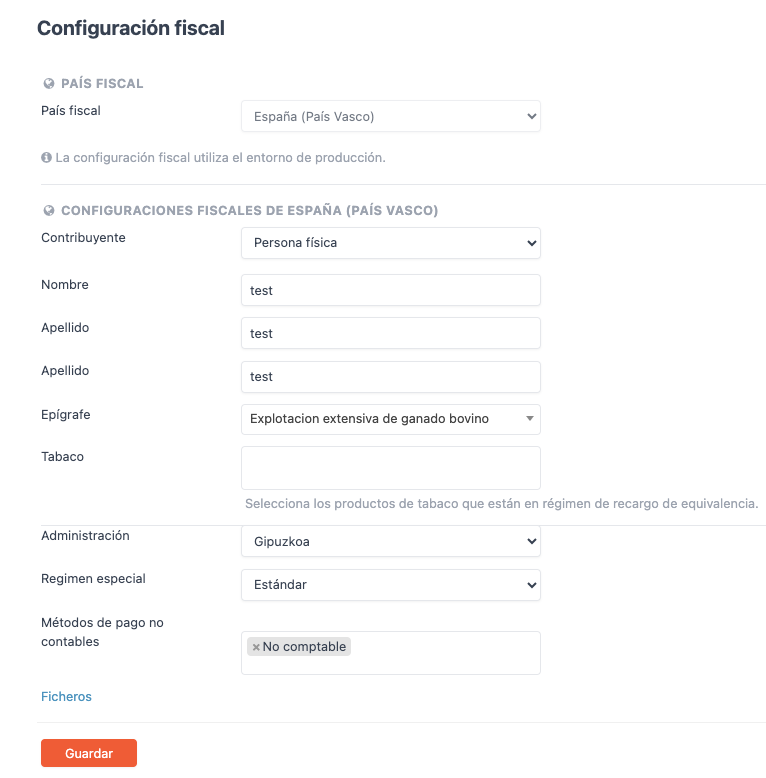
-
País Fiscal: Selecciona "España (País Vasco)"
-
Contribuyente: Selecciona entre Persona Física o Persona Jurídica, según corresponda.
-
Nombre: Nombre del dueño.
-
Apellido: Apellido del dueño.
-
Epígrafe: Seleccionar el epígrafe adecuado a tus servicios.
-
Tabaco: Si tienes algún producto que es tabaco, introdúcelo si está dentro del régimen de equivalencia.
-
Administración: Selecciona tu provincia (Gipuzkoa, Vizcaya o Álava).
-
Régimen Especial: Selecciona el que te corresponda (Estándar, Régimen especial de recargo de equivalencia o Régimen especial simplificado de IVA).
-
Métodos de pago no contables: Selecciona tus métodos de pago no contables.
-
Ficheros: Observa los archivos XML enviados a TicketBAI y su estado.
Nota: Si seleccionas "Persona Juridica" no apareceran todas las opciones comentadas.
IMPORTANTE: Si deseas hacer pruebas antes de comenzar a operar de manera oficial, puedes activar el modo "test" en la configuración fiscal. Sin embargo, ten en cuenta que una vez desactivado este modo, la siguiente tickets emitida se enviará automáticamente a la hacienda foral, y este cambio no podrá revertirse.
3. CONFIGURA LOS PREFIJOS EN LOS CONTADORES PARA EVITAR COINCIDENCIAS
En caso de que el cliente tenga una cuenta Master con varias subcuentas bajo el mismo código de identificación fiscal, es crucial configurar los prefijos en los contadores para evitar coincidencias en las series de facturación enviadas a la hacienda foral. Esta medida es especialmente relevante para mantener un registro adecuado de las operaciones de cada subcuenta y evitar confusiones en la facturación.
Para configurar los prefijos en los contadores, dirígete al apartado Contadores. Aquí podrás asignar prefijos únicos a cada subcuenta, lo que garantizará una gestión eficiente de la facturación.
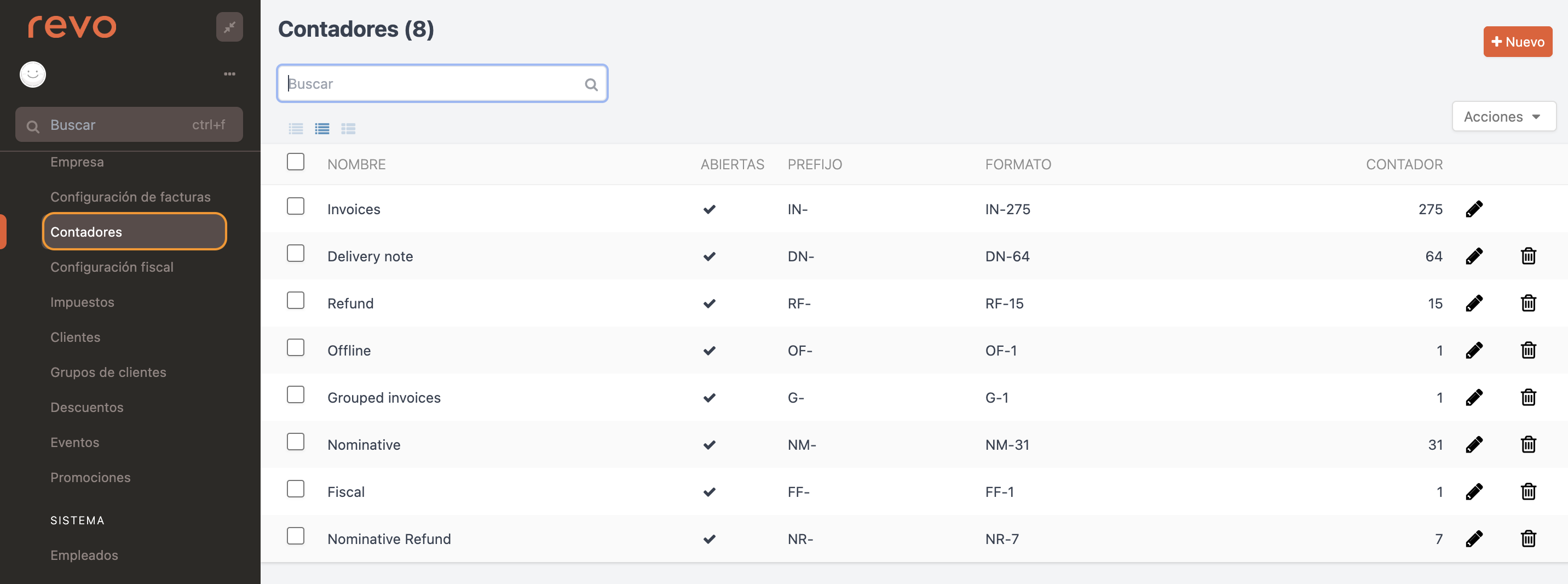
4. DESACTIVA EL MODO "TEST" AL COMENZAR OFICIALMENTE EL PRIMER TURNO
Una vez que todas las configuraciones estén completadas y el cliente esté listo para comenzar oficialmente su primer turno, asegúrate de desactivar el modo "test" en la configuración fiscal. Esto permitirá que las facturas generadas se envíen correctamente a la hacienda foral y se registren oficialmente.
Mientras el modo test esté activo, tanto en la pantalla de cobro como en el ticket aparecerá una alerta indicándolo:
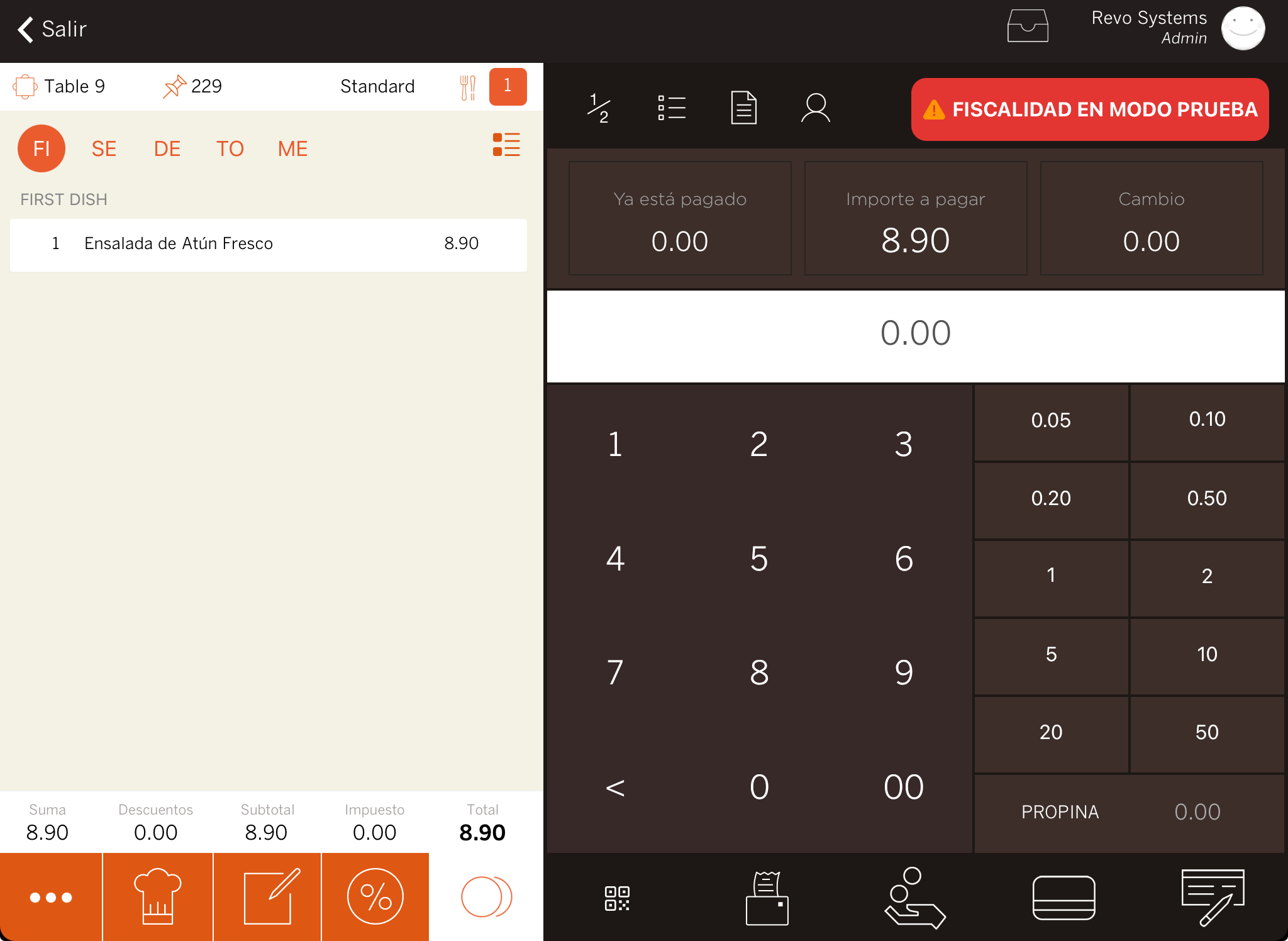
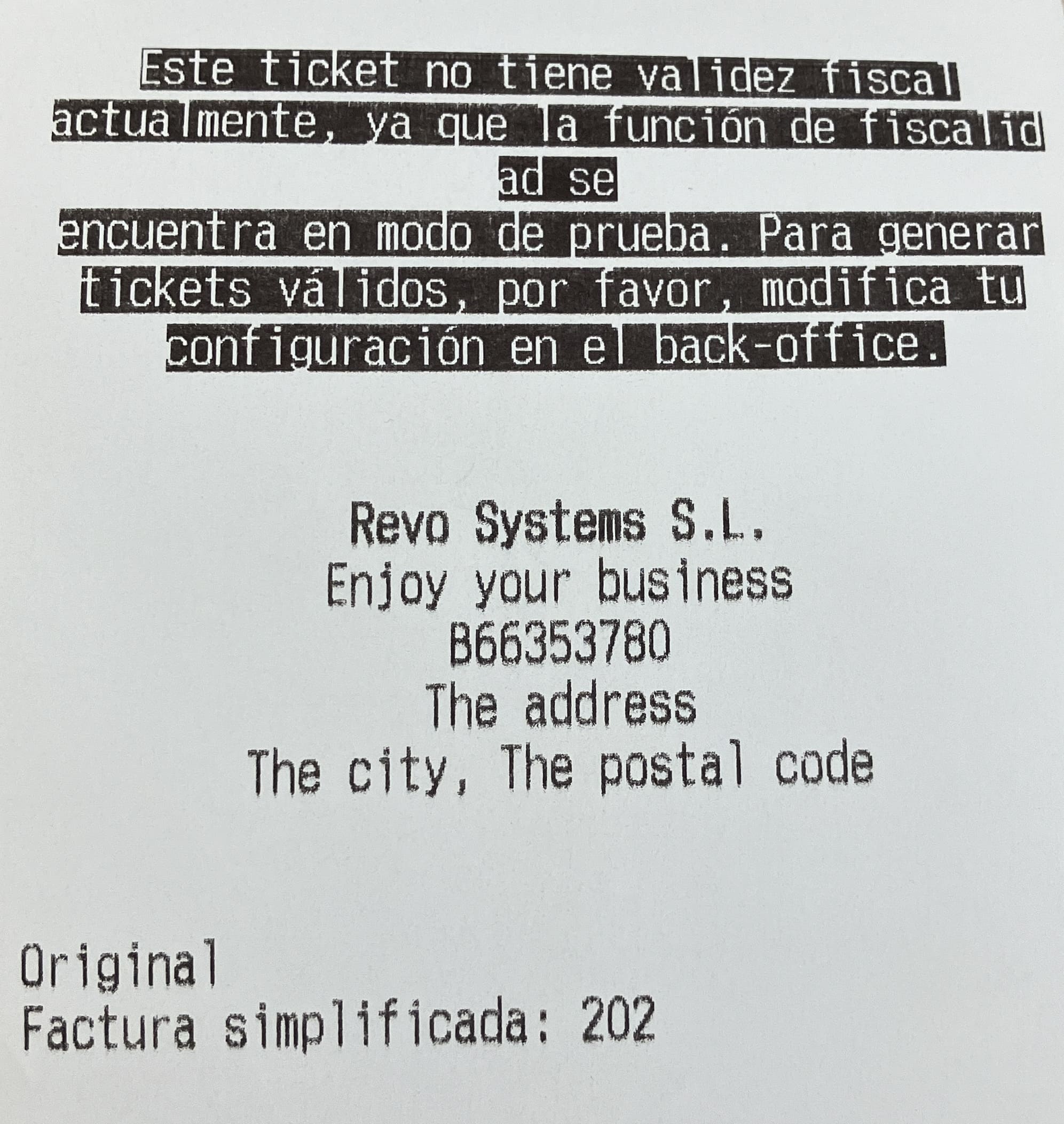
5. FIRMA EL DOCUMENTO PROPORCIONADO POR REVO
Para finalizar el proceso de alta del cliente en TBAI, nuestro equipo de REVO enviará un documento que el cliente deberá firmar.

